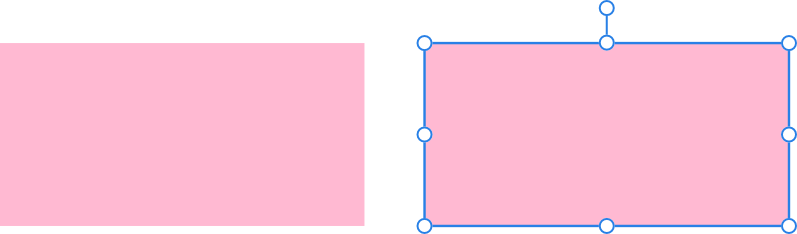Einstellungen
Mit einem vertikalen Werkzeugschieber können Sie folgende Einstellungen anpassen:
 Breite: Bestimmt die Breite der Linie mithilfe des vertikalen Schiebers neben der Werkzeugposition. Schieben Sie nach oben oder unten, um die Breite zu verändern.
Breite: Bestimmt die Breite der Linie mithilfe des vertikalen Schiebers neben der Werkzeugposition. Schieben Sie nach oben oder unten, um die Breite zu verändern.
In der Kontextleiste stehen Ihnen die folgenden Einstellungen zur Verfügung:
- Kontureigenschaften: Tippen Sie auf diese Option, um über die Navigationssymbole verschiedene Kontureigenschaften zu ändern, wie Stil, Breite, Ende, Ecke und Ausrichtung der Kontur sowie Pfeilspitzen und manuell erstellte Werkzeugdruckprofile.
 Ausgewählt halten: Ist diese Option aktiviert (Standardeinstellung), wird die neue Formebene direkt nach der Erstellung ausgewählt. Deaktivieren Sie diese Option, wird die Auswahl des Objekts aufgehoben, sodass es nicht die als Nächstes eingestellten Kontur-/Füllungseigenschaften übernimmt.
Ausgewählt halten: Ist diese Option aktiviert (Standardeinstellung), wird die neue Formebene direkt nach der Erstellung ausgewählt. Deaktivieren Sie diese Option, wird die Auswahl des Objekts aufgehoben, sodass es nicht die als Nächstes eingestellten Kontur-/Füllungseigenschaften übernimmt. Absolute Größe: Standardmäßig wird der Eckenradius als Prozentsatz der Objektgröße festgelegt und skaliert, wenn Sie die Objektgröße verändern. Ist diese Option aktiviert, können Sie den Eckenradius in Einheiten angeben. Wenn Sie die Objektgröße ändern, bleibt der Radius unverändert erhalten, anstatt dass unsere App ihn mit dem Objekt skaliert.
Absolute Größe: Standardmäßig wird der Eckenradius als Prozentsatz der Objektgröße festgelegt und skaliert, wenn Sie die Objektgröße verändern. Ist diese Option aktiviert, können Sie den Eckenradius in Einheiten angeben. Wenn Sie die Objektgröße ändern, bleibt der Radius unverändert erhalten, anstatt dass unsere App ihn mit dem Objekt skaliert. Passende Ecken: Ist diese Option aktiviert, werden alle Ecken der Form auf denselben Eckentyp eingestellt. Deaktivieren Sie diese Option, lässt sich jede Ecke mit einem anderen Typ gestalten. Sie können dann zusätzliche Optionen für den Eckentyp und Radius der einzelnen Ecken festlegen.
Passende Ecken: Ist diese Option aktiviert, werden alle Ecken der Form auf denselben Eckentyp eingestellt. Deaktivieren Sie diese Option, lässt sich jede Ecke mit einem anderen Typ gestalten. Sie können dann zusätzliche Optionen für den Eckentyp und Radius der einzelnen Ecken festlegen.- Eckentyp: Bestimmt das Profil für die Ecken des Rechtecks. Hier stehen Ihnen folgende Varianten zur Verfügung: Rund, Gerade, Konkav oder Ausschnitt.
- Radius: Bestimmt die Rundung der Ecke. Alternativ ziehen Sie den/die roten Knoten der Form, um alle Ecken gleichzeitig zu verändern.
 In Kurven umwandeln: Wandelt das ausgewählte Objekt in eine Reihe verbundener Linien und Knoten um.
In Kurven umwandeln: Wandelt das ausgewählte Objekt in eine Reihe verbundener Linien und Knoten um.
 Rechteck
Rechteck